Створення контурів з фотографій за допомогою програми
Зміст
- Вибір фотографії
- Перетворення фотографії на контур
- Збереження контурного зображення
- Друк контуру
- Друк широкоформатного контуру на кількох сторінках
- Як намалювати сітку поверх контуру
- Про додаток ArtistAssistApp
ArtistAssistApp дозволяє перетворити будь-яку фотографію в контур. Ви віддаєте перевагу калькуванню, а не малюванню від руки? Хочете намалювати ідеальний контур з точними пропорціями, не використовуючи метод сітки? Ви можете обвести контур вашої еталонної фотографії на папері. ArtistAssistApp може перетворити вашу еталонну фотографію на контур, який ви можете роздрукувати одним натисканням кнопки та обвести на папері. Програма також дозволяє роздрукувати велике контурне зображення на кількох сторінках за допомогою домашнього принтера, а потім об'єднати їх в один великий відбиток.
Вибір фотографії
Виберіть еталонне фото на вкладці Фото .

Перетворення фотографії на контур
Відкрийте вкладку «Контур » і виберіть «Якість» або «Швидкий режим». Ваша еталонна фотографія буде перетворена на контур, який можна роздрукувати та обвести.
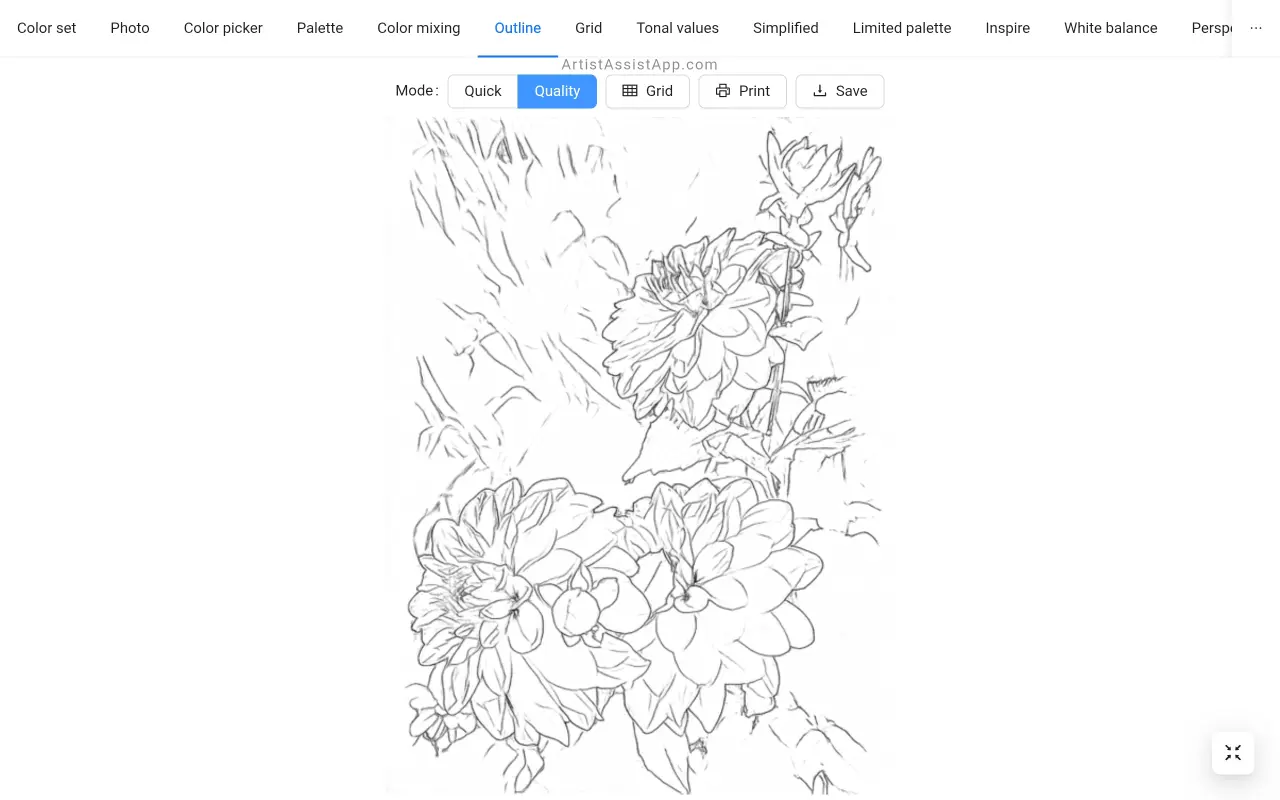
ArtistAssistApp підтримує два режими Контуру: Швидкий і Якісний. Режим «Якість» дає кращі результати та доступний лише для платних учасників Patreon.
Ви можете побачити порівняння режимів «Швидкий контур» і «Структура якості » в прикладах нижче.
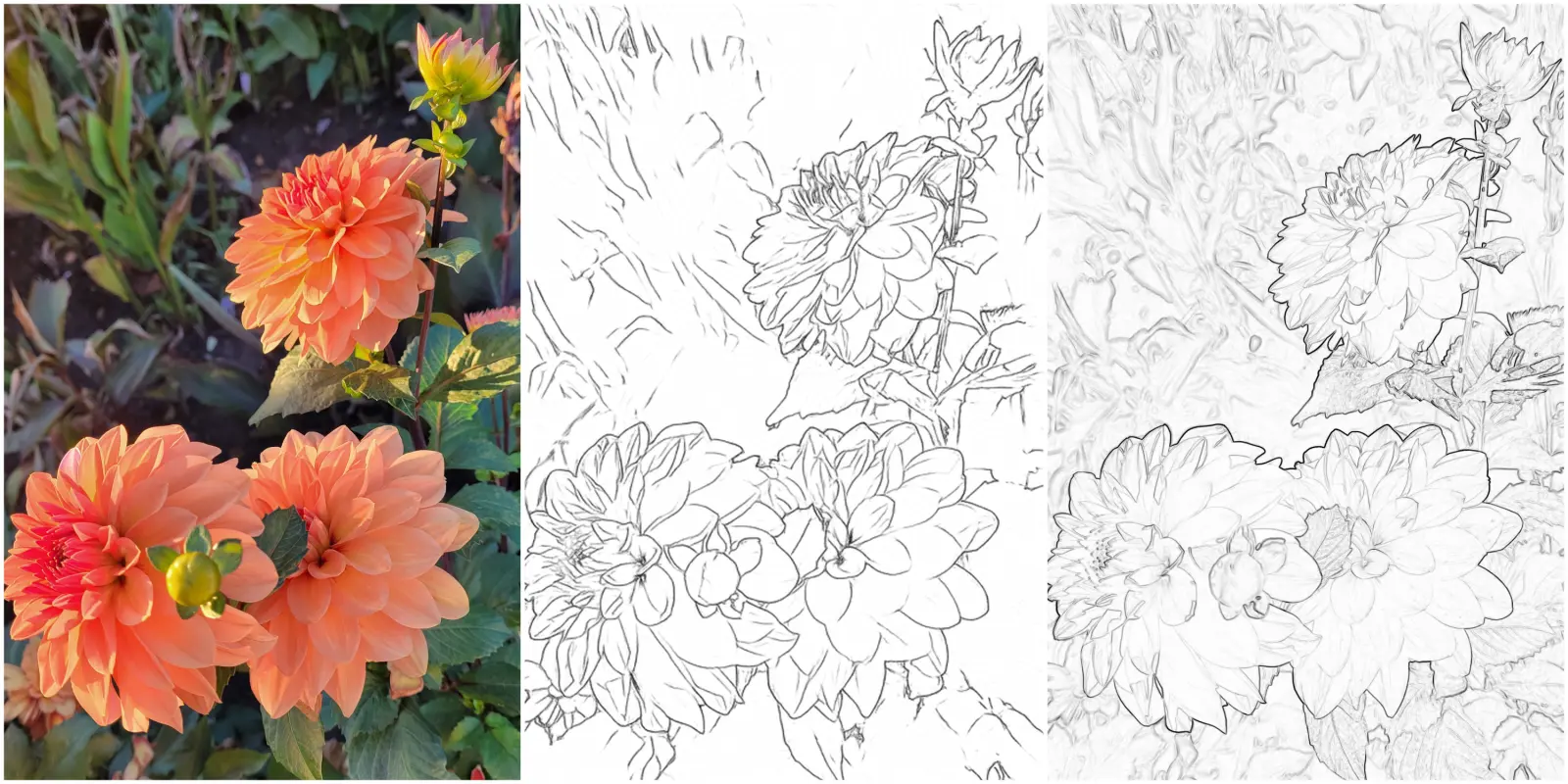
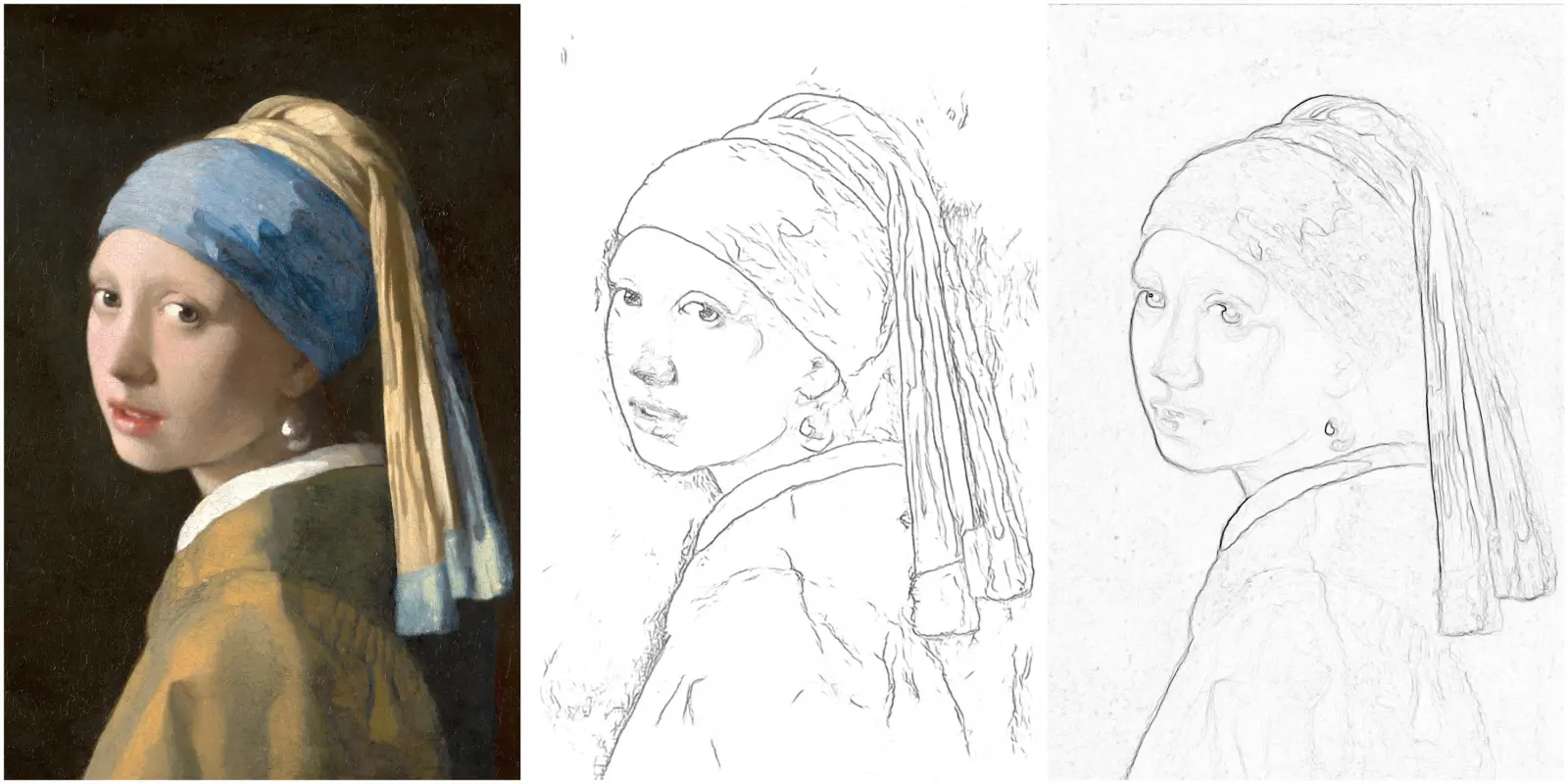
Якщо ви віддаєте перевагу малювати від руки, а не обводити контур, але все одно хочете досягти точних пропорцій, розгляньте можливість малювання методом сітки. Дізнайтеся більше про малювання методом сітки в цьому уроці.
Збереження контурного зображення
Ви можете зберегти контурне зображення на свій пристрій, натиснувши кнопку Зберегти .
На пристроях з маленьким екраном, щоб отримати доступ до кнопки «Зберегти », спочатку натисніть кнопку ⋮ (вертикальний еліпсис).
Друк контуру
Ви можете надрукувати контур, натиснувши кнопку Друк .
Щоб просто надрукувати контур за допомогою принтера, виберіть параметр «Стандартний друк » і натисніть кнопку «Друк ».
Друк широкоформатного контуру на кількох сторінках
Щоб надрукувати велике зображення за допомогою домашнього принтера, виберіть опцію Друкувати велике зображення на кількох сторінках .
Виберіть формат паперу, який підтримує ваш принтер: A4, Letter або Legal.
Встановіть цільовий розмір друку в сантиметрах або дюймах.
Програма змінить розмір контуру та розіб'є його на кілька зображень, придатних для друку на папері вказаного розміру.
Якщо ви приклеюєте папір до основи, враховуйте ширину стрічки (наприклад, 1 см) під час друку контуру. Ви можете керувати розміром стрічки за допомогою параметра «Поля ». За замовчуванням використовується значення 0, що означає відсутність запасу.
Після друку ви можете об'єднати сторінки в єдине велике зображення та обвести його на папері за допомогою улюбленого методу калькування.
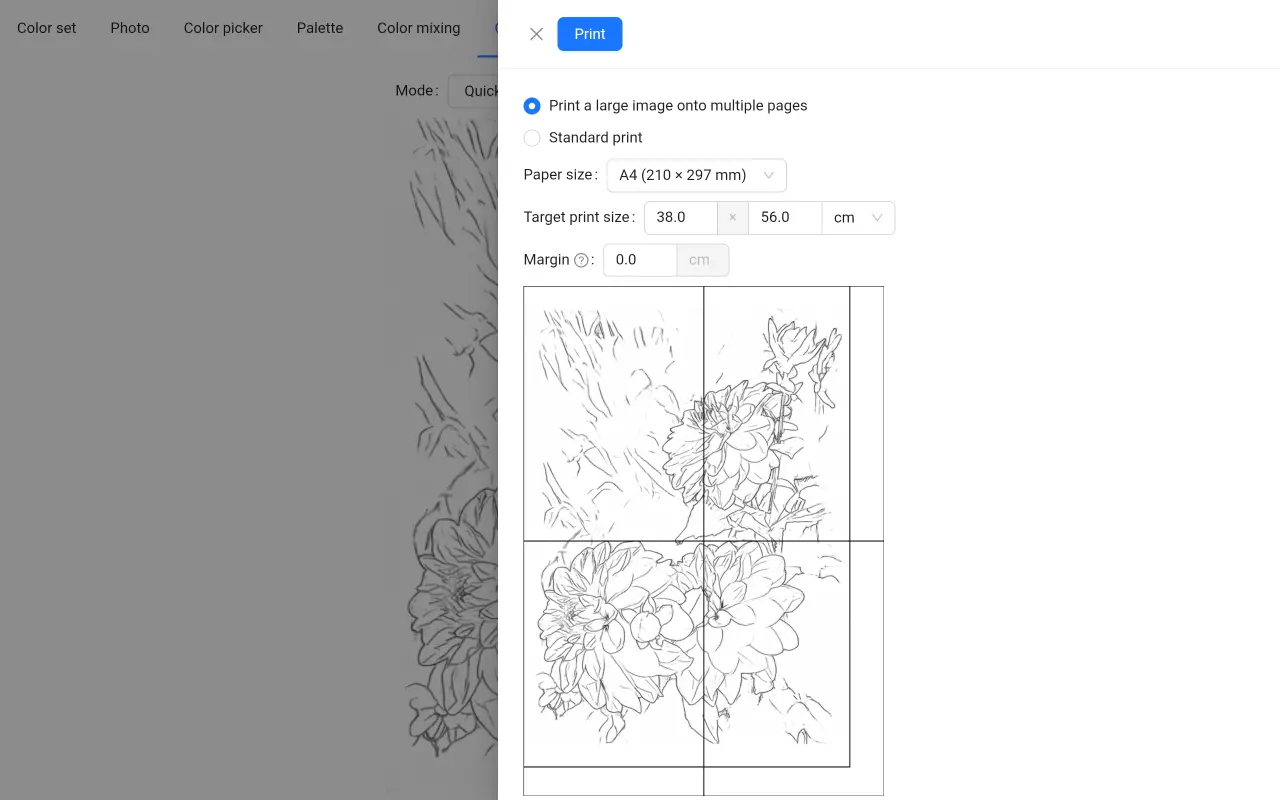
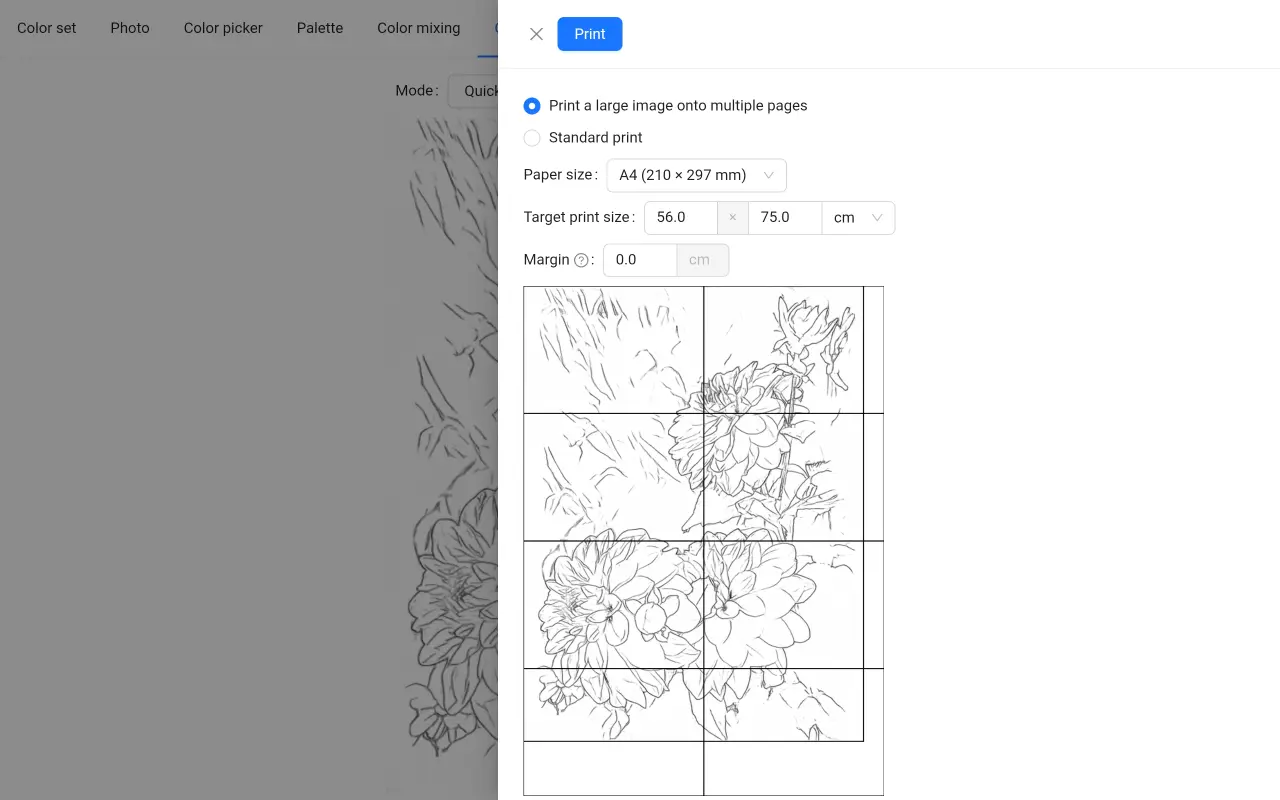
Уважно вивчіть попередній перегляд друку у своєму браузері. Якщо ви бачите в попередньому перегляді, що плитки зображення менші, ніж очікувалося, і не покривають всю сторінку, або якщо ви виявили це після друку, вам потрібно змінити налаштування друку браузера.
У налаштуваннях друку в розділі Додаткові параметри переконайтеся, що для параметра Поля встановлено значення Немає, а для параметра Масштабування встановлено значення 100%. Різні браузери мають різні інтерфейси налаштувань друку. Спробуйте встановити масштабування на Custom 100%, Фактичний розмір або Підігнати до ширини сторінки. Після цього, як у попередньому перегляді, так і безпосередньо після друку, плитки зображень повинні бути потрібного розміру.
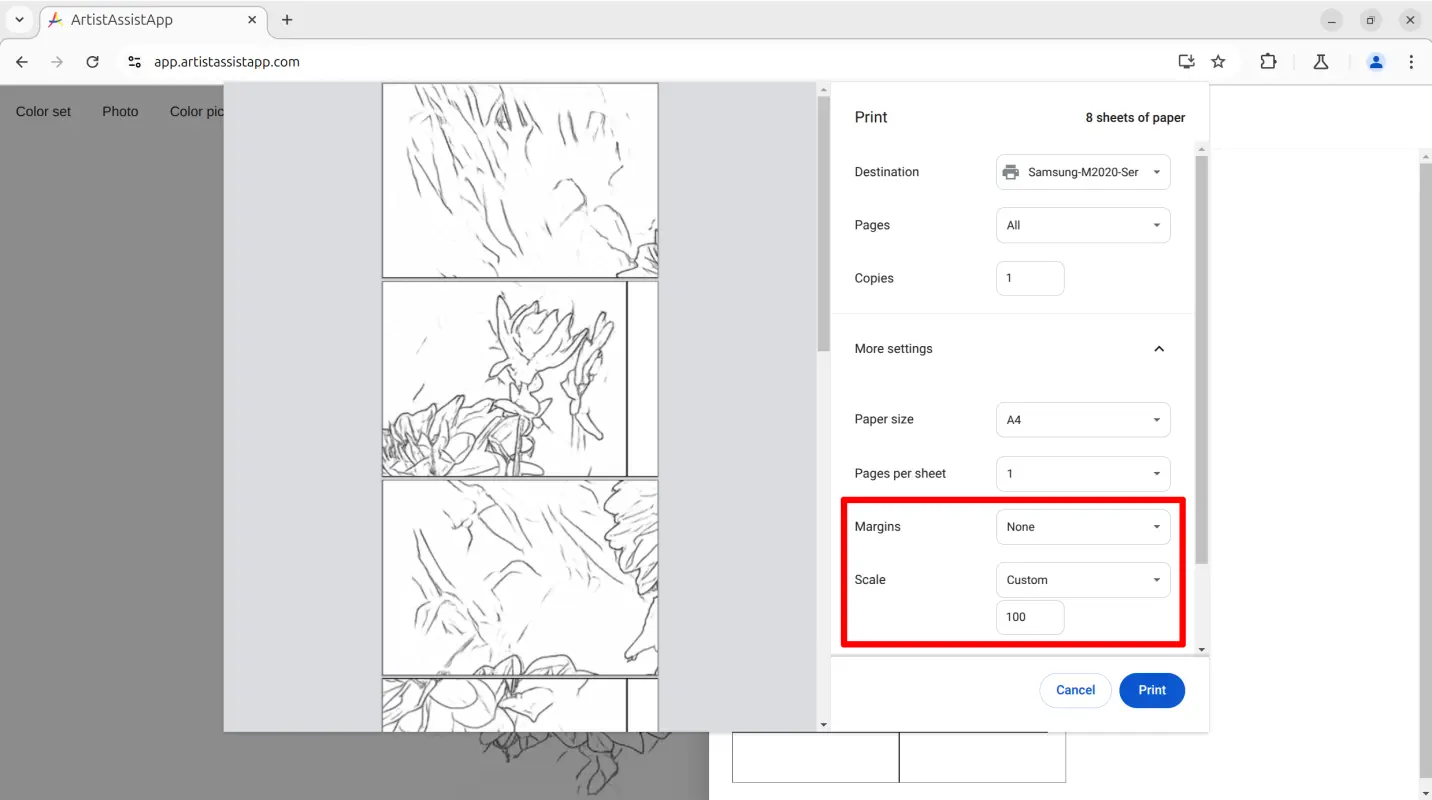
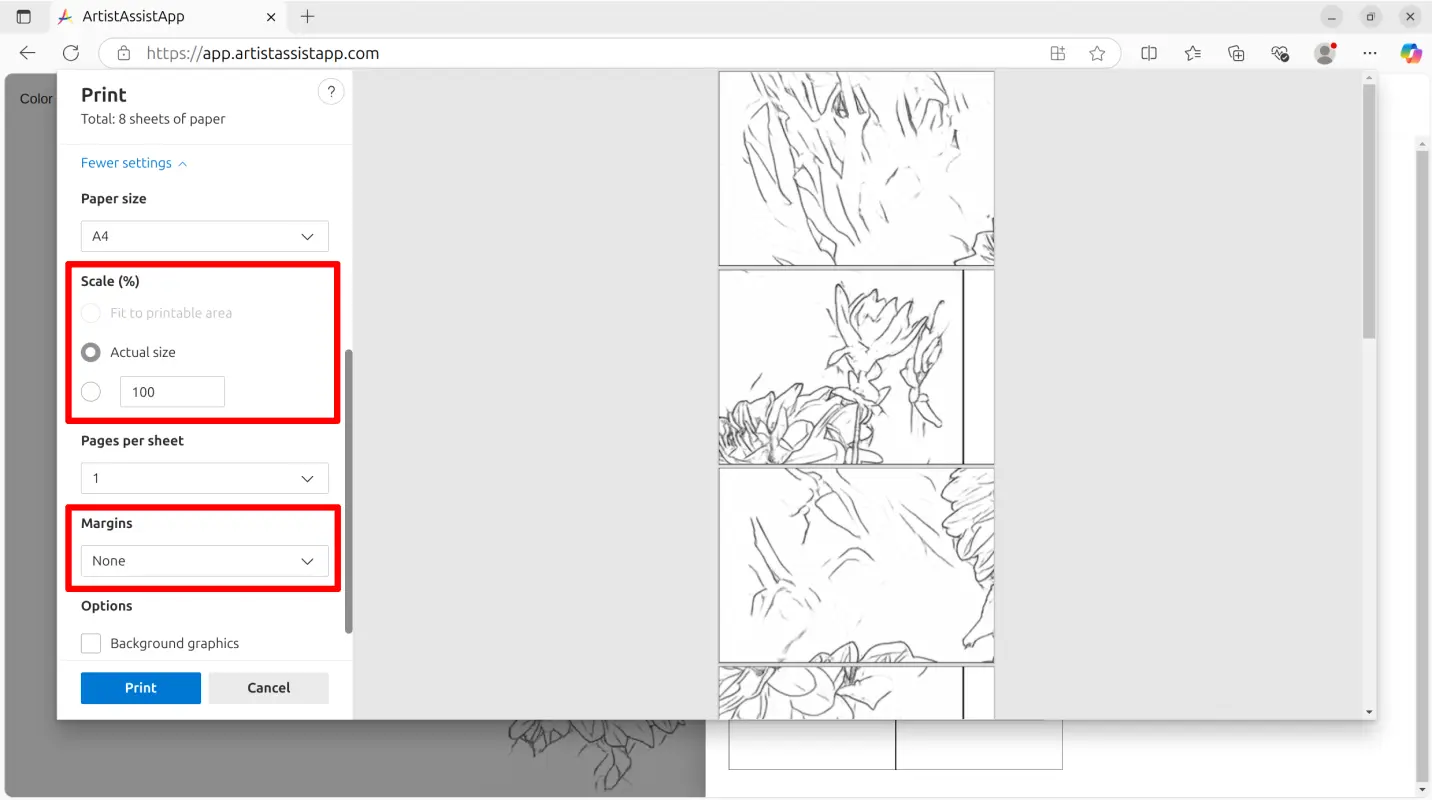
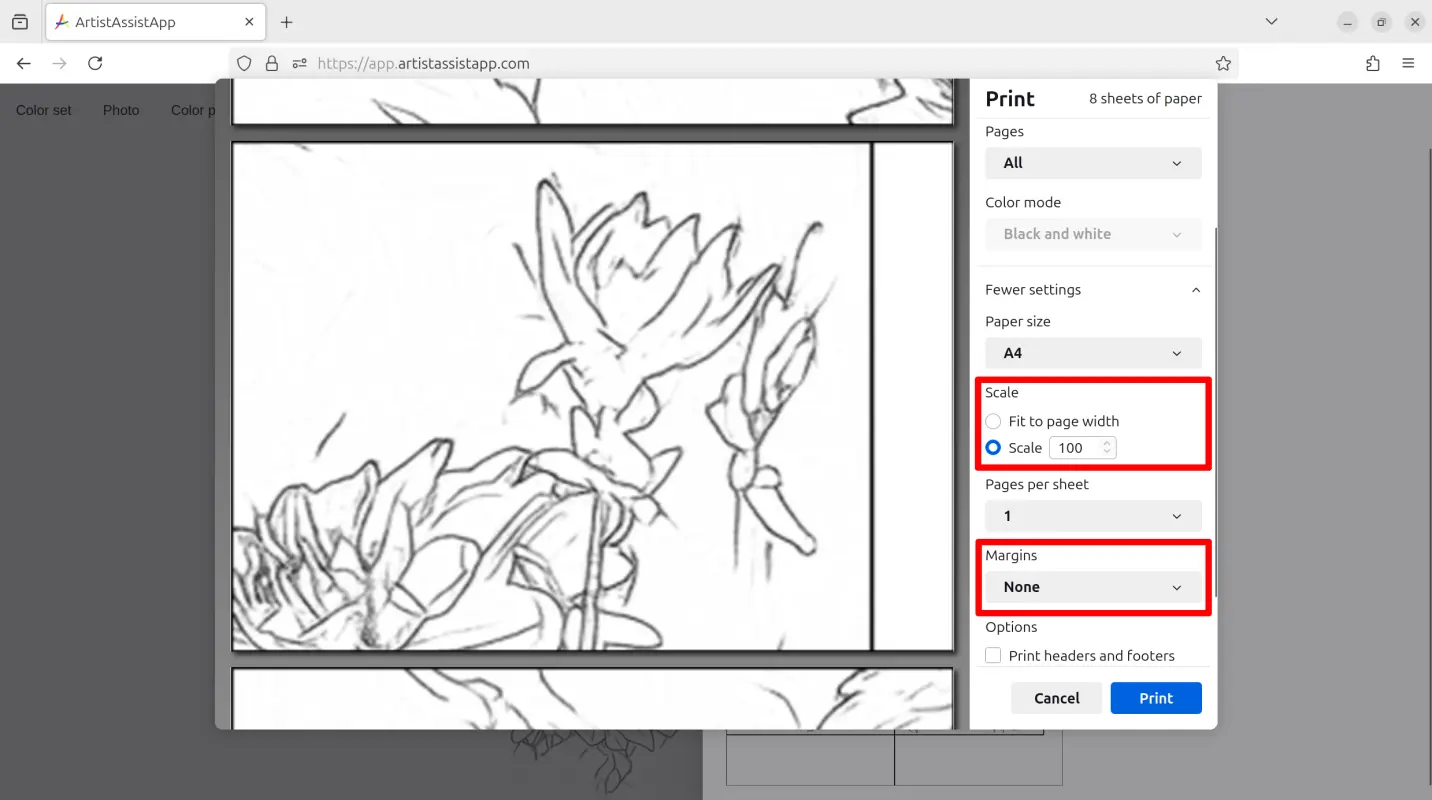
Як намалювати сітку поверх контуру
ArtistAssistApp дозволяє поєднувати елементи сітки та контуру.
Художники іноді хочуть нанести сітку поверх контуру, тому що це усуває безлад у кольорах і полегшує виконання малюнка.
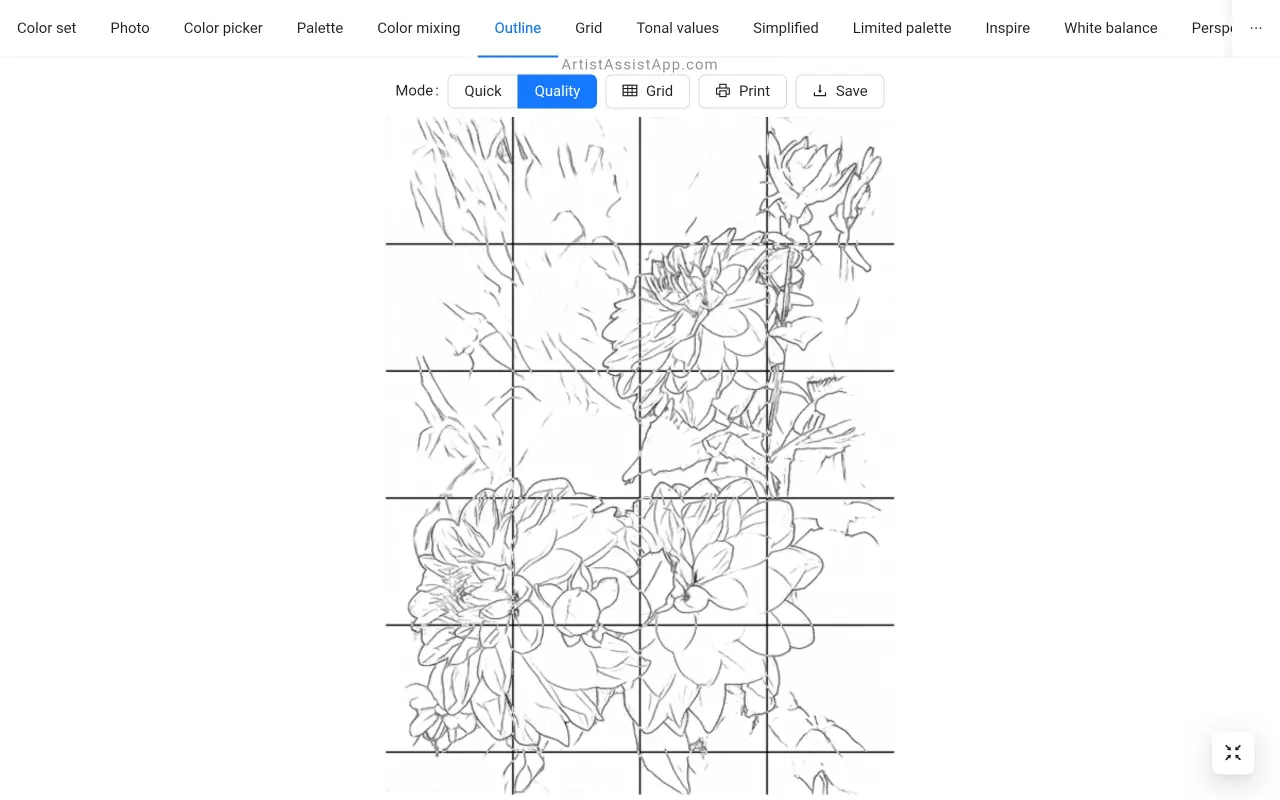
Безпосередньо на вкладці Контур натисніть кнопку Сітка та налаштуйте сітку, яка буде намальована поверх зображення контуру. Використовуйте прапорець Показувати сітку , щоб відобразити або приховати сітку.
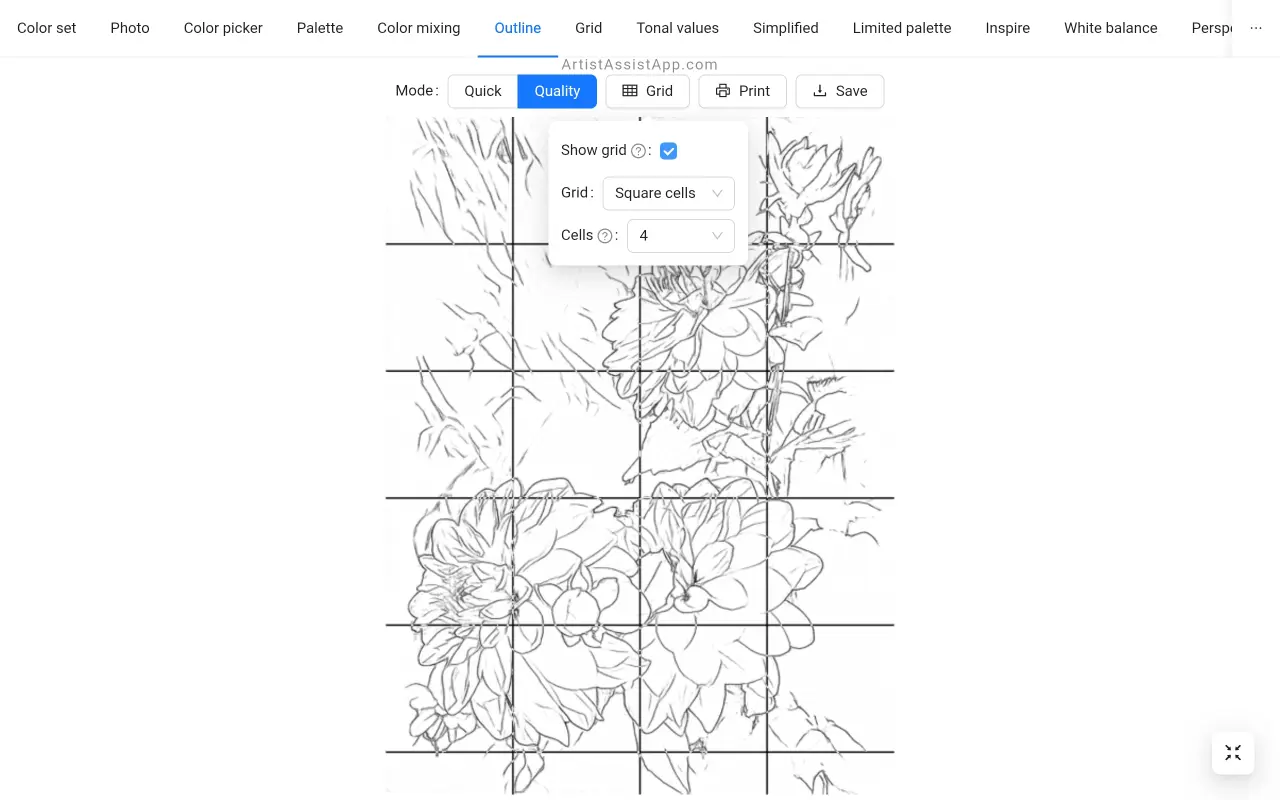

Метод сітки може допомогти вам отримати ідеальний контур без трасування фотографії.
Дізнайтеся більше про малювання методом сітки в цьому уроці.
Про додаток ArtistAssistApp
ArtistAssistApp, також відомий як Artist Assist App, — це веб-програма для художників, які дозволяють точно змішувати будь-який колір з фотографії, аналізувати тональні значення, перетворювати фотографію на контур, малювати за допомогою методу сітки, малювати з обмеженою палітрою, спрощувати фотографію, видаляти фон із зображення, порівнювати фотографії в парах тощо.
Спробуйте це зараз безкоштовно https://app.artistassistapp.com , щоб покращити свої навички живопису та малювання та створювати приголомшливі твори мистецтва.
